
Oso maiz, funtzionatzen duten bitartean prezio baxueneko Android smartphoneek beren funtzioak ez dituzte behar bezala burutzen, garatu gabeko sistema software fabrikatzailea dela eta. Hori, zorionez, konpondu daiteke gailua flash eginez. Kontuan izan alderdi hau Fly FS505 Nimbus eredu arrunta 7. Beheko materialak hardware berrikuspen guztietako smartphone-a berriro instalatu, eguneratu eta leheneratzeko argibideak eskaintzen ditu.
Fly FS505 Nimbus 7 normaltasunez gelditzen bada, hau da, izoztu egiten da, denbora luzez erabiltzailearen komandoak prozesatzen ditu, bat-batean berrabiarazten da, etab. edo ez du batere pizten, ez etsi. Gehienetan, fabrikaren egoerara berrezartzeak edo Androidak berriro instalatzeak software arazo gehienak konpontzen ditu eta telefonoak nahiko egonkor funtzionatzen du prozeduraren ostean. Ez da ahaztu behar:
Hurrengo prozedurek gailuan nolabaiteko arriskua dakarte! Jarraian agertzen diren jarraibideen arabera, manipulazioak izan ditzakeen ondorioez bakarrik jabetu behar da. Lumpics.ru eta artikuluaren egilea ez dira inolako erantzukizunik hartzen materialen gomendioak jarraitu ondoren emaitza negatiboez edo eragin positiborik ez izateagatik.
Hardwarearen berrikuspenak
Fly FS505 Nimbus 7 sistemako softwarean esku-hartze larria egiten hasi aurretik, zehatz-mehatz jakin behar duzu zein arazo jorratu behar duzun telefonoaren hardware plataforma. Gauza nagusia: eredua prozesadore guztiz desberdinetan eraiki daiteke - MediaTek MT6580 eta Spreadtrum SC7731. Artikulu hau Android nola instalatu deskribatzen duten bi atalez osatuta dago, prozesadore bakoitzerako nabarmen aldatzen direnak, baita sistemako softwareak ere!

- Fly FS505 Nimbus 7-ren instantzia zehatz baten oinarria zer txipa den jakiteko nahiko erraza da Gailuaren Info HW Android aplikazioa erabiliz.
- Instalatu tresna Google Play Market-etik.
Deskargatu Gailuaren informazioa HW Google Play dendatik

- Aplikazioa hasi ondoren, arreta jarri elementuan "Plataforma" fitxan "Komuna". Bertan adierazitako balioa CPU eredua da.

- Instalatu tresna Google Play Market-etik.
- Telefonoak Android-en abiarazi ez badu eta gailuaren Info HW erabiltzea ezinezkoa bada, prozesadorea gailuaren serie zenbakiaren arabera zehaztu beharko zenuke, bere koadroan inprimatuta dagoena eta bateriaren azpian inprimatutakoa ere.

Identifikatzaile honek honako forma du:
- Plaka-plaka duten gailuentzat ZH066_MB_V2.0 (MTK MT6580):
RWFS505JD (G) 0000000edoRWFS505MJD (G) 000000 - FS069_MB_V0.2 taulan eraikitako gailuetarako (Spreadtrum SC7731):
RWFS505SJJ000000
- Plaka-plaka duten gailuentzat ZH066_MB_V2.0 (MTK MT6580):
Orokortua: karaktereen ondoren identifikatzailean badagoRWFS505gutun bat dago «S» - aurretik Fly FS505 prozesadorearekin Spreadtrum SC7731beste letra prozesadorean oinarritutako eredua denean MTK MT6580.
Hardwarearen plataforma zehaztu ondoren, zoaz zure gailurari dagokion materialaren atalera eta jarraitu pausuak pausoz pauso.
Firmware Fly FS505 MTK MT6580-n oinarrituta
Modelo honen gailuak, MTK MT6580 oinarri hartuta, beren anaia bikiak baino ohikoagoak dira, Spreadtrum SC7731 hardware plataforma gisa jaso baitzuten. MTK gailuetan Android maskor pertsonalizatuak nahiko kopuru handiak daude, eta sistemako softwarearen instalazioa metodo ezagun eta orokorrean estandarrak egiten dira.
Prestakuntza
Android-eko beste edozein gailurekin bezala, MTK-n oinarritutako Fly FS505-en firmwarea hasi beharko zenuke, prestaketa-prozedurekin. Gailua eta ordenagailua ia% 100etik beherako jarraibideak betetzeko urratsez urrats egiteak smartphone sistema eragilea duten zuzeneko ekipamendua barne hartzen duten eragiketen emaitza arrakastatsua bermatzen du.
gidari
Fly FS505 OS-a ordenagailu batetik berriro instalatzeko gaitasuna ematean, gidariak kontrolatzen ditu. Gailuaren MTK plataformak metodologia eta osagai espezifikoak zehazten ditu programa espezializatuak gailua "ikusi" eta harekin elkarreragiteko aukera izan aurretik. Mediatek-en oinarritutako gailuak kontrolatzeko gidaliburuak instalatzeko argibideak deskribatzen dira:
Ikasgaia: Android firmwarerako gidariak kontrolatzea

Irakurleari beharrezko fitxategiak bilatzen ez uzteko, beheko estekan aipatutako ereduko kontrolatzaile guztiak biltzen dituen artxiboa dago.
Deskargatu kontrolatzaileak Fly FS505 Nimbus 7 telefonoaren MTK bertsioko firmwarerako
- Deskonprimitu paketea.

- Erabili auto instalatzailea "AutoRun_Install.exe"

- Instalatzaileak bere lana amaitu ondoren, sistema beharrezko kontrolatzaile guztiekin hornituta egongo da.

- Egiaztatu osagaien osasuna aktibatuta USB arazketa eta telefonoa ordenagailuko USB portura konektatzea.
Irakurri gehiago: Nola gaitu USB arazketa modua Android-en

Gailu-kudeatzailea telefonoarekin telefonoarekin lotzen denean "Arazketa" gailua zehaztu behar du "Android ADB interfazea".

- Ordenagailutik maila baxuenean memoriaren memoria duten operazioetarako, kontrolatzaile gehiago behar da "Mediatek PreLoader USB VCOM (Android)". Instalazioaren faktorea konprobatu daiteke telefonoak egoera egoeran USB portura konektatuz. Gailuen kudeatzailea lotura honekin, denbora gutxian izen bereko gailua moduarekin bistaratuko da.

Instalatzaile automatikoarekin arazorik izanez gero edo bere lanaren emaitza onak izan ez badira, gailua manipulatzeko osagaiak eskuz instala daitezke. Windows-en bertsio desberdinetako erabiltzaileek behar dituzten fitxategi guztiak dagozkien direktorio karpetetan daude. "GNMTKPhoneDriver".

Sustraiak
Medikuntzan oinarritutako Fly FS505 sistemarako softwarea aukeratzerakoan oso puntu garrantzitsuak behar dira Superuserraren pribilegioak. Jarraian deskribatuko da. Gainera, root-eskubideak beharrezkoak dira sistemaren segurtasun osoko kopia sortzeko, erabiltzailearen, sistemaren aplikazioen eta abarren arabera alferrikako kentzen laguntzeko.
Galderaren ereduan erroa lortzea oso erraza da. Erabili bi tresna hauetako bat: Kingo Root edo KingRoot. Aplikazioetan nola lan egin gure webguneko materialetan deskribatzen da eta tresna jakin bat aukeratzeari dagokionez, Kingo Root-en egotea gomendatzen da. FS505-en, Kingo Ruth-ek lehiakide bat baino azkarrago egiten du bere lana eta ez du sistema erlazionatutako osagaiekin estekatu ondoren instalatu ondoren.
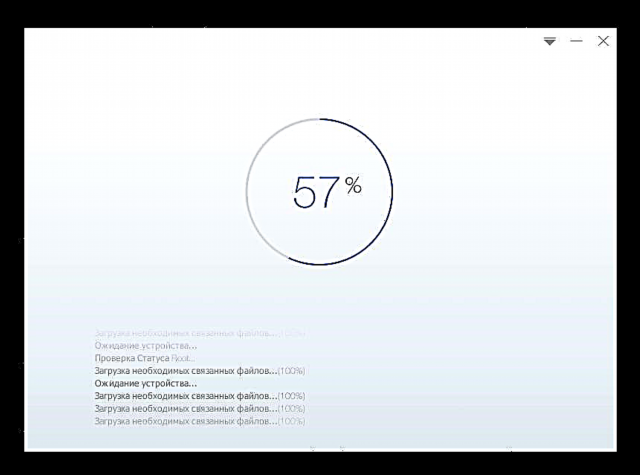
Irakurri ere:
Nola erabili Kingo Root
KingROOT PCrako erroak eskuratzea
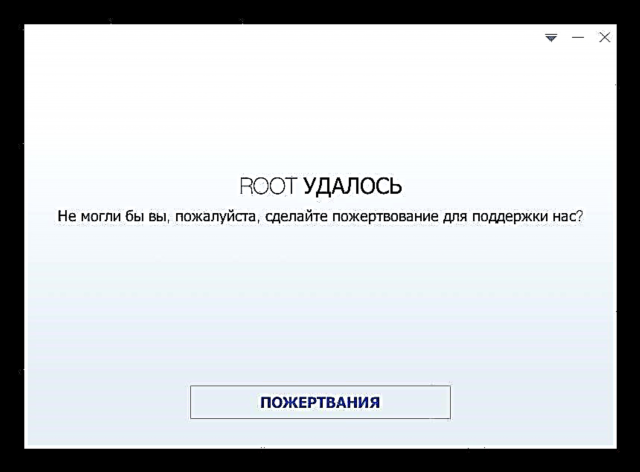
backup
Telefonoaren funtzionamenduan metatutako informazio garrantzitsu guztia segurtasun kopia batean gorde behar da firmwarearen aurretik. Hau era askotara egin daiteke eta berariazko aukera erabiltzailearen lehentasunen eta beharren araberakoa da. Datuen segurtasun kopia sortzeko metodo eraginkorrenak artikuluan deskribatzen dira beheko estekan, aukeratu onargarria eta artxibo garrantzitsu guztia leku seguru batean.
Irakurri gehiago: nola backup Android gailuak firmware aurretik

Erabiltzaileei buruzko informazioa galtzeaz gain, telefonoaren sistemako softwarean esku-hartzean egindako akatsek azken horien osagai batzuen funtzionamendua ekar dezakete, bereziki haririk gabeko komunikazioen arduradunak. Gaia aipatzeko, oso garrantzitsua da backup atala sortzea "NVRAM", IMEIi buruzko informazioa biltzen duena. Horregatik, behean deskribatutako metodoak erabiliz Android gailua berriro instalatzeko argibideak memoria kritikoko area honen babes-kopia sortu behar duten elementuak daude.

Ez ahaztu babes-prozedurari. "NVRAM" eta jarraitu horretarako beharrezkoak diren urratsak, edozein dela ere manipulazioen ondorioz instalatuko den sistema eragilearen tipoa eta bertsioa!
Sistema Software bertsioak
Fly FS505 MTK bertsioan instalatzeko OS bat duen pakete bat aukeratu eta deskargatzean, telefonoan instalatutako pantaila-eredua hartu behar da kontuan. Fabrikatzaileak hiru pantaila ezberdinekin ekipatzen du produktua eta firmware bertsioaren aukera gailu jakin batean instalatuta dagoen moduluaren araberakoa da. Hau sistema ofizialetan eta pertsonalizatuetan aplikatzen da. Bistaratzeko moduluaren bertsioa jakiteko, aipatutako Android aplikazioa gailuaren informazioa HW erabili behar duzu.
Ikerketa eraginkorra lortzeko, lehenago eskuratutako root eskubideak beharko dituzu!
- Abiarazi DeviceInfo eta joan hona "Ezarpenak" aplikazioak pantailaren goiko ezkerreko izkinan hiru marratxoren irudian ukituz eta irekitzen den menuan elementu egokia hautatuz.
- Aktibatu etengailua "Erabili erroa". Superuserra Eskubideen Kudeatzaileak eskatuta, egin klik "Onartu".
- Aplikazioaren erroko eskubideak fitxan eman ondoren "Orokorra" paragrafoan "Segurtasuna" Pantaila moduluaren zati kopurua adierazten duen hiru balioetako bat dago:
- Instalatutako pantailaren bertsioaren arabera, Fly FS505 erabiltzaileek instalaziorako softwareko bertsio hauek erabil ditzakete:
- ili9806e_fwvga_zh066_cf1 - eraikin ofizialak SW11, SW12, SW13. Nahiago da SW11;
- jd9161_fwvga_zh066_cf1_s520 - bertsioak soilik SW12, SW13 sistema ofiziala;
- rm68172_fwvga_zh066_cf1_fly - Pantaila unibertsala da sistemako software multzo desberdinak erabiltzeari dagokionez, edozein firmware pantaila honekin gailuetan instalatu daiteke.

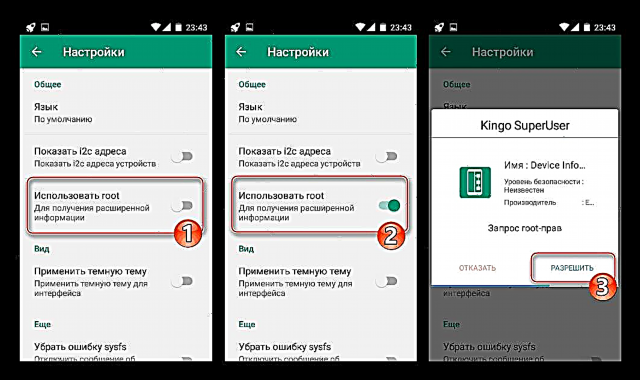


OS pertsonalizatua eta berreskuratutako aldaketari dagokionez, bai artikulu honen markoan, bai hirugarrenen paketeak Interneten bidaltzen diren kasuetan, Android ofizialaren zein bertsio konponbide zehatz instalatu dezakezun adierazten da.
OSaren instalazioa
Fly FS505-ren hardware aldaketari buruzko argibide argiak amaitu ondoren, gailuaren zuzeneko firmwarera joan zaitezke, hau da, Android-en nahi duzun bertsioarekin hornitzea. Jarraian, sistema eragilea instalatzeko hiru modu daude erabilita, telefonoaren hasierako egoeraren eta nahi den emaitzaren arabera.
1. metodoa: jatorrizko berreskurapena
Android ia MTK edozein gailutan Android berriz instalatzeko metodo errazenetariko bat produkzioan gailuak instalatutako berreskurapen ingurunearen gaitasunak erabiltzea da.
Ikusi ere: Nola Android flash berreskuratzea bidez

Fly FS505 Nimbus 7-ri dagokionez, metodo hau pantaila duten gailuen jabeei aplikagarria da soilik rm68172_fwvga_zh066_cf1_fly, izan ere, fabrika berreskuratzearen bidez instalatzen diren gailu paketeen beste bertsioetarako ez dago eskuragarri publikoki. Deskargatu sistema paketea SW10 Esteka jarraitu dezakezu:
Deskargatu firmware SW10 Fly FS505 Nimbus 7 instalatzeko fabrika berreskuratzeko
- Deskargatu fitxategia "SW10_Fly_FS505.zip". Deskonprimitu edo berriz aldatu gabe, jarri gailuan instalatutako microSD txartelaren erroan.

- Exekutatu Fly FS505 berreskuratzeko ingurunean. Horretarako:
- Itzalitako gailuan, mantendu bi hardware tekla: "Vol +" eta "Power" abio modua hautatzeko menua agertu arte.

- Zerrendan, hautatu "Vol +" puntu "Berreskuratzeko modua", berretsi euskarriaren hasierarekin "Boluntario". Huts egin duen robotaren irudia pantailan agertu ondoren, sakatu konbinazioa "Vol +" eta "Power" - Fabrika berreskuratzeko menuko elementuak agertzen dira.

Berreskuratzeko ingurunearen menuko elementuetan nabigazioa bolumena kontrolatzeko teklak erabiliz, ekintza berresten da - "Power".
- Itzalitako gailuan, mantendu bi hardware tekla: "Vol +" eta "Power" abio modua hautatzeko menua agertu arte.
- Garbitu haietan pilatutako informazioaren memoria guneak. Jarraitu urratsak: "ezabatu datuak / fabrika berrezarri" - "Bai - Erabiltzailearen datu guztiak ezabatu".

- Hautatu aukera ingurumenaren pantaila nagusian "aplikatu eguneratzea sdcard-etik"eta, ondoren, zehaztu fitxategia firmwarearekin. Baieztapena egin ondoren, paketeak automatikoki deskonprimituko du eta Android berriro instalatuko du.

- Instalazioa amaitutakoan, inskripzioa pantailaren behealdean agertzen da "Instalatu sdcard-etik bukatuta". Dagoeneko nabarmendutako aukeraren aukera berrestea izaten jarraitzen du "berrabiarazi sistema orain" botoia sakatuta "Power" eta itxaron OSaren kargatzea berriro instalatzeko.

- Argibide hauen 3. paragrafoan, memoria garbitu eta gailua fabrikako ezarpenetara berrezarri zenetik, Android parametro nagusiak berriro definitu behar dira.

- Flashed Fly FS505 Nimbus 7 exekutatzen ari den sistemaren bertsioa SW10 erabiltzeko prest!

2. metodoa: PCaren firmwarea
Mediatek hardware plataforman oinarritutako Android gailuen sistemako softwarea modu manipulatzeko modu unibertsala da tresna boteretsua erabiltzea: SP Flash Tool aplikazioa. Softwarearen azken bertsioa esteka honetatik deskargatu daiteke gure webguneko berrikuspen artikulutik, eta Fly FS505-en instalatzeko softwarea duten artxiboak beheko estekan deskargatu daitezke.
Aukeratu eta deskargatu lehendik dagoen gailuaren bistaratzeko ereduari dagokion bertsioaren paketea.
Deskargatu SW11, SW12 firmware ofiziala Fly FS505 Nimbus 7 smartphone-ra instalatzeko SP Flash Tresnaren bidez
Fly FS505 FlashTool erabiltzeari buruz argibideei ekin aurretik, ez da soberakoa programaren gaitasunak eta berarekin lan egiteko metodoak ezagutzea: materiala aztertuz:
Ikusi ere: SP FlashTool-en bidez MTKn oinarritutako Android gailuetarako firmwareak
- Deskonprimitu paketea sistemako irudiekin beste karpeta batean.

- Abiarazi FlashTool eta gehitu sakabanaketa fitxategi bat

katalogotik, sistemako osagaiak dituztenak.
- Backup atala sortzeko "NVRAM":
- Joan fitxara "Readback";

- prentsa "Gehitu", - ekintza honek lerro bat gehituko du lan eremuan. Egin klik bikoitza lerro batean leiho bat irekitzeko "Explorer" bertan, aurrezteko bidea eta eremuaren etorkizuneko zabortegiaren izena adierazi "NVRAM"prentsa "Save";

- Bete hurrengo leihoaren eremuak ondorengo balioekin, eta egin klik "OK":
"Hasiera helbidea" -0x380000;
"Iraupena" -0x500000.
- Hurrengo klik egin "Irakurri atzera" eta FS505 egoera kanpoan PCra konektatzea. Datuen irakurketa automatikoki hasiko da;

- Leihoa agertu ondoren "Irakurri ondo" Babeskopiak sortzeko prozedura amaitu da, deskonektatu gailua USB portutik;

- Aurretik adierazitako bidean, fitxategi bat agertuko da - zatiaren 5 MB-ko tamainako segurtasun kopia;

- Joan fitxara "Readback";
- OSaren instalaziora joaten gara. Itzuli fitxara. "Jaitsi" eta modua hautatuta dagoela ziurtatuz "Deskargatu bakarrik" goitibeherako zerrendan, sakatu hasiera botoian fitxategiak gailuaren memoriara transferitzeko.

- Konektatu Fly FS505 desaktibatuta ordenagailuko USB portura. Memoria partizioak idazteko prozesua automatikoki hasten da.

- Android berriro instalatzeko prozesua leiho baten itxurarekin amaitzen da "Deskargatu ados". Deskonektatu USB kablea smartphone-tik eta abiarazi sakatuz "Power".

- OS osagai guztiak hasieratu ondoren (une honetan, gailua "izoztu" egingo da abioian denbora batez) "Kargatzen"), Android ongietorri pantaila agertuko da eta bertan interfazearen hizkuntza aukeratu dezakezu eta, ondoren, beste parametro batzuk definitu.

- Hautatutako bertsioaren Fly FS505 Nimbus 7 sistema eragile ofiziala erabiltzeko prest dago!

Gainera. Goiko argibideak kraskatutako telefonoaren sistema eragilea leheneratzeko modu eraginkorra dira. Gailuak bizi-zantzurik erakusten ez badu ere, ordenagailu batera konektatuta dagoenean zehazten da Gailuen kudeatzailea denbora gutxian "Mediatek PreLoader USB VCOM (Android)", jarraitu aurreko pausoak - horrek egoera aurrezten du kasu gehienetan. Arazo bakarra: botoia sakatu aurretik "Jaitsi" (goiko argibideen 4. urratsa) modua ezarri "Firmware Berritzea".

3. metodoa: Firmware pertsonalizatua instalatu
Android eraikuntza ofizialen gabeziak direla eta, hasiera batean Fly FS505 kontrolatzen ari den kontrolpean, gailuaren jabe askok arreta ematen diete beste smartphone batzuetatik portatutako firmware pertsonalizatuei eta sistemei. Sare globalaren zabaltasunean gailuaren antzeko konponbideak asko aurki daitezke.
Sistema pertsonalizatua aukeratzerakoan, firmware ofizialaren bertsioa zein bertsioren gainean instalatu daitekeen kontuan hartu behar da (normalean une hori paketeen deskribapenean adierazita dago aldatutako shell batekin) - SW11 edo SW12 (13). Gauza bera gertatzen da berreskuratutako aldaketekin.
1. pausoa: zure telefonoa berreskurapen pertsonalizatua hornitzea
Bere kabuz, Android aldatua Fly FS505 instalatzen da berreskuratzeko ingurune aurreratua erabiliz - TeamWin Recovery (TWRP). Hori dela eta, firmware pertsonalizatura aldatzeko eman behar den lehen urratsa gailua zehaztutako berreskurapenarekin hornitzea da. Metodo zuzenena eta eraginkorrena goian aipatutako SP Flash Tresna erabiltzea da.
Berreskuratze irudia deskargatzea eta ingurunea instalatzeko azkarra prestatutako scatter fitxategia deskargatzea, esteka erabiliz egin daiteke:
Deskargatu TeamWin Recovery (TWRP) irudia Fly FS505 Nimbus 7 MTK-rako

- Hautatu gailuan instalatutako sistema ofizialaren eraikuntzaren zenbakiari dagokion TWRP img fitxategia eta jarri beste karpeta batean. Goiko estekan deskargatzeko erabilgarri dagoen dispertsio-fitxategia ere jarri behar da.
- Ireki FlashTool, kargatu dispertsioa aplikazioaren aurreko paragrafoan lortutako direktoriora.
- Desmarkatu koadroa "Izena"horrek kontrol-markak eta programako leihoko ataleko beste ataletako paragrafoen aurrean kenduko ditu eta gailuaren memoria-arloen izenak eta fitxategien irudien bidea gainidazteko bidea izango ditu.
- Egin klik bikoitza eremuan «Kokapena» lerroan «Berreskuratzea» (hau da euskarriaren irudiaren kokapenaren izendapena) Ireki den Arakatzailearen leihoan, zehaztu img fitxategirako bidea TWRP_SWXX.img eta sakatu botoia "Ireki". Begiratu laukia "Berreskuratzea".
- Hurrengoa botoia da "Jaitsi" eta desaktibatuta Fly FS505 ordenagailura konektatzea.
- Berreskurapena automatikoki instalatzen da ordenagailuak telefonoa detektatu ondoren, eta prozesu osoa segundo batzuk besterik ez dira hartzen eta leihoa amaitzen da "Deskargatu ados".
- Deskonektatu USB kablea telefonotik eta abiarazi gailua TWRPn. Hau berreskurapen berberaren kasuan egiten da (firmwarearen argibideen 2. gaia) "1. metodoa: berreskuratzeko jatorria" goiko artikuluan).
- Ingurumenaren parametro nagusiak zehazteko geratzen da:
- Aukeratu Errusiako interfazea: "Hautatu hizkuntza" - elementura aldatu "Russian" - botoia "OK";

- Ondoren ezarri marka "Ez erakutsi berriro kargatzean" eta aktibatu etengailua Onartu aldaketak. Aldatutako ingurunearen pantaila nagusia aukera batzuekin agertzen da.

- Aukeratu Errusiako interfazea: "Hautatu hizkuntza" - elementura aldatu "Russian" - botoia "OK";



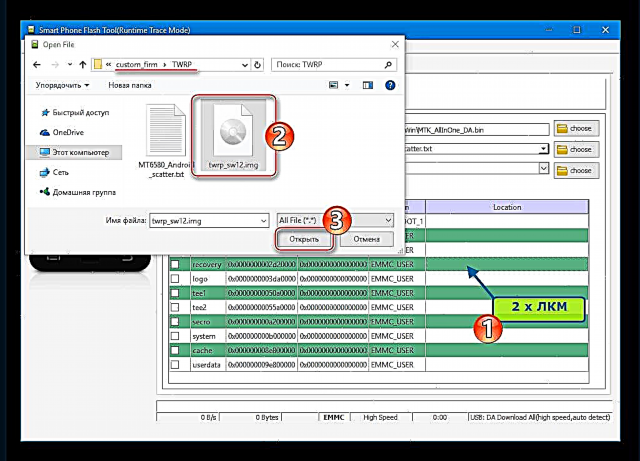
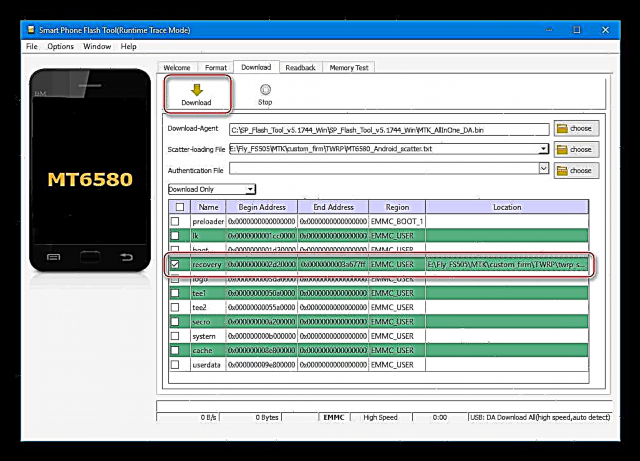


2. pausoa: Ezohiko sistema eragilea instalatzea
Fly FS505 berreskuratutako aldaketaz hornituz, erabiltzaileak bere telefonoan ia edozein gauza pertsonalizatzeko aukera eskaintzen du. Irtenbide desberdinak instalatzeko metodologia berdina da.
Ikusi ere: Nola flash Android gailu bat TWRP bidez
Adibide gisa, firmwarearen instalazioa jarraian azaltzen da, erabiltzaileen berrikuspen positibo gehien, egonkortasuna eta abiadura, baita gabezia kritikoak ez izateagatik ere. UR OS, "ohituraren erregea" oinarri hartuta - CyanogenMod.
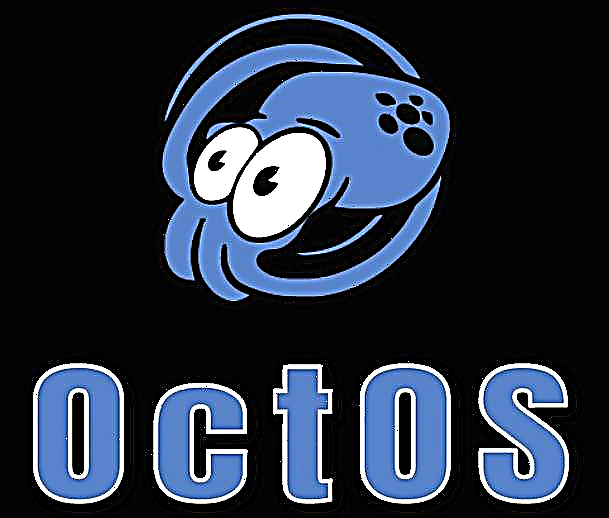
Proposatutako irtenbidea unibertsala da eta OS ofizialaren edozein bertsioren gainean instalatu daiteke. SW12-13 kontrolpean funtzionatzen duten gailuen jabeek gauza bat hartu behar dute kontuan: paketea instalatu behar dute "Patch_SW12_Oct.zip". Zehaztutako gehigarria, Oct OS zip fitxategia bezala, hemen deskarga daiteke:
Deskargatu urruneko firmware pertsonalizatua + OS adabakia SW12 telefonoarentzako Fly FS505 Nimbus 7
- Deskargatu eta jarri zip fitxategia firmwarearekin eta (beharrezkoa izanez gero) Fly FS505 memoria txartelaren erroarekin batera. TWRP utzi gabe egin daiteke hori: ordenagailu batera konektatzean, berreskurapenean ari den smartphone batek azken hori unitate aldagarriak direla erabakitzen du.

- Ziurtatu segurtasun kopia egitea "NVRAM" gailuko microSD txartelean berreskuratze aurreratua erabiliz! Horretarako:
- Ingurugiroaren pantaila nagusian, punteatu "Babeskopiak polizia-e"gero "Drive aukeraketa" eta zehaztu biltegiratze gisa "MicroSDCard" eta egin klik "OK".

- Jarri txeke bat laukian "Nvram". Gorde gainerako memoria atalak nahi izanez gero, oro har, irtenbide onena arlo guztien babes osoa sortzea izango litzateke.

- Partizioak aukeratu ondoren, irristatu etengailua "Hasi irristatu" eskuinetik itxaron eta artxibatzeko prozedura amaitu arte itxaron eta gero berreskuratzeko pantaila nagusira itzuli sakatu "Home".

- Ingurugiroaren pantaila nagusian, punteatu "Babeskopiak polizia-e"gero "Drive aukeraketa" eta zehaztu biltegiratze gisa "MicroSDCard" eta egin klik "OK".
- Formatu partizioak "Sistema", "Datuak", "Cache", "dalvik cache":
- prentsa "Garbiketa"Eta abar Garbiketa Selektiboa, markatu goiko aldeak.

- Slide "Garbitu garbitu" eskuinera eta itxaron prozedura amaitzeko. Joan TWRP menu nagusira - botoia "Home" Jakinarazpen aktibo bihurtuko da "Arrakasta" pantailaren goialdean.

- prentsa "Garbiketa"Eta abar Garbiketa Selektiboa, markatu goiko aldeak.
- Ziurtatu berreskuratzeko ingurune pertsonalizatua berrabiarazi partizioak formatu ondoren. botoia "Berrabiarazi" - "Rekaveri" - "Irristatu berrabiarazteko".

- tapnite "Muntaia". Ez badago, markatu laukia "Sistema"eta egiaztatu, gainera, aukeraren ondoan tiketarik eza "Sistema irakurtzeko partizio bakarra". Itzuli ingurumenaren pantaila nagusira - botoia "Atzera" edo "Home".

- Orain firmware pertsonalizatua instala dezakezu:
- Aukeratu "Instalazioa"fitxategia zehaztu "Oct_OS.zip";

- prentsa "Gehitu beste zip"fitxategia zehaztu "Patch_SW12_Oct.zip";

- Aktibatu etengailua "Irristatu firmwarerako" eta itxaron memoria arloen berridazketa osatzeko. Mezua agertu ondoren "Arrakasta" Joan TWRP pantaila nagusira.

Urratsa SW12-13 exekutatzen duten smartphone erabiltzaileentzat soilik da, gainontzekoak saltatu egiten dira.
- Aukeratu "Instalazioa"fitxategia zehaztu "Oct_OS.zip";
- prentsa "Berreskuratzea", adierazi 2. paragrafoan sortutako babeskopia.

Desmarkatu guztiak baina "Nvram" zerrendan "Hautatu zaharberritzeko partizioa" eta aktibatu "Irristatu berreskuratu".

Inskripzioa pantailaren goiko aldean agertu ondoren "Berreskurapena behar bezala bukatu da", berrabiarazi telefonoa Android eguneratutako botoian "Berrabiarazi OS".
- Aurreko pausoak instalatuta instalatutako sistema, lehenik 5 minutu inguru exekutatzen da.

Itxaron aplikazioa optimizatzeko prozesua amaitu arte eta instalatutako sistemaren softwarearen interfaze eguneratua ikusiko duzu.

- Sistema informalaren funtzio berriak aztertzen hasi eta haren errendimendua ebaluatzen has zaitezke!

Gainera. Goiko argibideen ondorioz instalatuta, sistema eragilea, Android kaskari ofizial ia guztiak bezala, ez dago Google zerbitzu eta aplikazioekin hornituta. Ohikoena erabiliz Fly FS505-en eginbide ezagunak lortzeko, erabili ikasgaiko argibideak:
Irakurri gehiago: nola instalatu Google zerbitzuak firmwarearen ondoren
Gomendioa Deskargatu eta instalatu Gapps gutxieneko paketea Fly FS505 - "Pico"Horrek telefonoaren sistemaren baliabideak neurri batean gordeko ditu funtzionamendu gehiagorako!
Goiko adibidean instalatu da UR OS Instalatu TWRP paketearen bidez TK Gapps taldearen bidez.

Proposatutako irtenbidea deskargatzeko eskuragarri dago:
Deskargatu CyanogenMod 12.1 (Android 5.1) smartphone telefonoan oinarritutako firmware pertsonalizaturako TK Gapps Fly FS505 Nimbus 7
Firmware Fly FS505 Spreadtrum SC7731-n oinarrituta
Fly FS505 ereduaren aldaera bat, prozesadorean oinarritutakoa Spreadtrum SC7731 Bere anaia bikia baino produktu freskoagoa da, Mediatek-en konponbide baten gainean eraikia. Spreadtrum hardware plataformarako neurrira egindako firmware pertsonalak ez ditu nolabait Android-en bertsio nahiko berdinarekin konpentsatzen, sistemaren softwarearen funtzionamendu ofizialak telefonoaren egungo bertsioan, 6.0 Marshmallow, oinarritzen baitira.
Prestakuntza
Spreadtrum SC7731-n oinarritutako Fly FS505 telefonoaren sistema eragilea berriro instalatu aurretik burututako prestaketak hiru urrats besterik ez ditu barne hartzen, betearazpen osoa eragiketaren arrakasta zehazten du.
Hardwarearen berrikuspenak eta OS eraikuntzak
Fly fabrikatzaileak, FS505 smartphone-a garatzerakoan, aurrekaririk gabeko osagai sorta zabala erabili zuen eredu baterako. SC7731 prozesadorean eraikitako gailuaren aldaera bi bertsioetan dago, eta horren arteko aldea RAM zenbatekoa da. Gailuaren instantzia jakin bat 512 edo 1024 megabyte RAM hornitu daiteke.
Ezaugarri honi jarraiki, firmwarea hautatu behar da (zehatzago - hemen ez dago aukerarik, fabrikatzaileak aurrez instalatutako muntaketa berrikuspenaren arabera bakarrik erabil dezakezu):
- 512 MB - bertsioa SW05;
- 1024 Mb - SW01.
Artikulu honen hasieran aipatutako HW Device Info Android aplikazioa erabiliz zein gailorekin egin behar duzun jakiteko zehatz-mehatz "Telefonoari buruz" in "Ezarpenak" eta paragrafoan zehaztutako informazioa aztertu ondoren Zenbaki zenbakia.
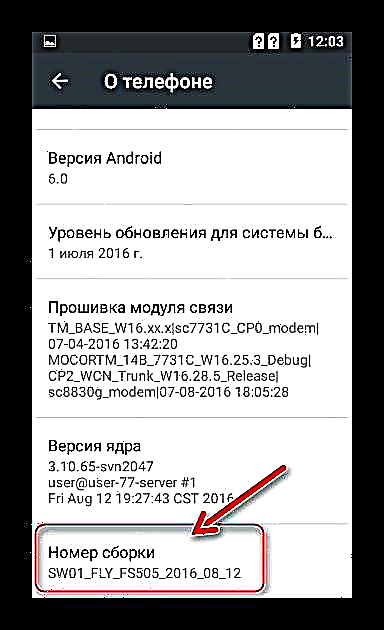
gidari
Fly FS505 Spreadtrum ordenagailuarekin eta ondorengo firmware eguneratzea software espezializatua erabiliz interfaze beharko duten sistemaren osagaiak instalatzea oso erraz egiten da instalatzaile automatikoen gaitasunak erabiliz. "SCIUSB2SERIAL". Gidariaren instalatzailea estekatik deskarga dezakezu:
Deskargatu kontrolatzaileak Fly FS505 Nimbus 7 telefonoaren firmwarerako, Spreadtrum SC7731 prozesadorean oinarrituta
- Deskonprimitu goiko estekan lortutako paketea eta joan zure sistemako bit-sakonerari dagokion direktoriora.

- Exekutatu fitxategia «DPInst.exe»

- Jarraitu instalatzailearen argibideak,

baieztatu "Instalatu" Spreadtrum softwarea instalatzeko eskaera.

- Auto-instalatzailea amaitutakoan, Windows-ek gailuarekin elkarreragitzean beharrezkoak diren osagai guztiak izango ditu.

Informazioaren babeskopia
Smartphone funtzionamenduan metatutako datuak gordetzearen garrantzia oso garrantzitsua da, noski, SC7731 txipa kontuan hartuta Fly FS505 aldaeraren kasuan.

Kontuan izan behar da ez dagoela aukerarik Superuser pribilegioak lortzeko, baita Spreadtrum hardware plataformaren mugak ere, eta horrek ez du gailuaren erabiltzaile normalak sistemaren babes osoa sortuko. Hemen zure informazioa gordetzea soilik gomendatu daiteke garrantzitsua den guztia (argazkiak, bideoak) ordenagailu disko batean kopiatzea, informazioa (adibidez, kontaktuak) Google kontuarekin eta antzeko datuak gordetzeko metodoekin sinkronizatzea.
Android instalazioa
Berriro ere, SC7731 prozesadorean oinarritutako Fly FS505 telefonoaren erabiltzailea oso mugatua da gailurako sistemaren muntaia aukeratzerakoan, eta Android ofiziala instalatzeko modu eraginkorra benetan hori da eta hori da software espezializatutako tresna bat erabiltzea. ResearchDownload.

Hemen dagoen eredua manipulatzeko tresna egokia duen artxiboa deskarga dezakezu:
Deskargatu ResearchDownload softwarea Fly FS505 Nimbus 7 firmwarerako Spreadtrum SC7731 prozesadorean oinarrituta
- Deskargatu artxiboa nahi duzun bertsioaren sistemaren software ofizialarekin beheko estekatik (gailuaren RAM kopuruaren arabera).
- Desegin itzazu lortutako artxiboa Fly FS505 sistemaren softwarearen irudiarekin direktorio bereizi batean, karaktere zirilikoak eduki behar ez zituen bidea.
- Deskonprimitu Spreadtrum gailuak manipulatzeko programa duen programa eta exekutatu fitxategia Administratzailearen izenean "ResearchDownload.exe".
- Sakatu lehen txanda botoia, engranaje irudia leiho goiko aldean. Ondoren, zehaztu fitxategirako bidea * .pacArgibide hauen 1. paragrafoa ezartzearen ondoriozko katalogoan kokatuta dago. prentsa "Ireki".
- Itxaron sistemaren irudia programara deskonprimitzen eta kargatzen amaitu arte.
- Inskripzioa agertu ondoren "Prest" ResearchDownload leihoaren beheko ezkerreko izkinan egin klik botoian "Hasi deskargatzen" (hirugarrena ezkerrean).
- Konektatu Fly FS505 ordenagailura honela:
- Kendu bateria smartphone-tik eta konektatu ordenagailuko USB portura konektatutako kablea.
- Luze sakatu tekla. "Bolumena +". Botoia askatu gabe, ordezkatu bateria.
- Bolumen igoeraren gakoa mantendu behar da, firmware-ren aurrerapen adierazlea SearchDonload leihoan bete arte.

- Gailuan sistemako instalazioa amaitzea espero duzu - jakinarazpen etiketen agerpena: "Amaitu" eremuan "Egoera" eta "Gainditu" eremuan "Eraikitzen". Prozedura hau osotzat jo daiteke, deskonektatu USB kablea gailutik.

- Kendu eta aldatu telefonoko bateria eta abiarazi sakatuz "Power".
- Ondorioz, Fly FS505 Spreadtrum-en sistema guztiz ofizial bat berriro instalatu dugu!
Deskargatu Fly FS505 Nimbus 7 telefonoarentzako firmwarea Spreadtrum SC7731 prozesadorean oinarrituta



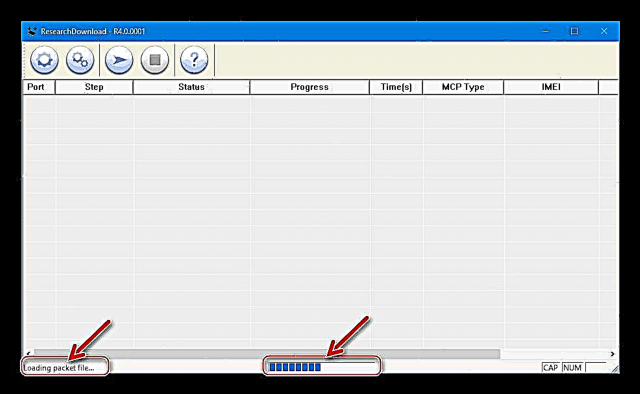


Amaitzeko, esan beharra dago berriro ere huts egin behar den smartphone baten instantzia zehatz baten hardware berrikuspena behar bezala zehaztearen garrantzia. Gailuan instalatzeko sistema softwarearekin duen pakete baten aukera zuzena, baita software tresnak eta osagaiak Android-k Fly FS505 Nimbus 7-n berriz instalatzeko prozesuaren emaitza arrakastatsua bermatu dezake!

























































